Si vous saisissez Lundi dans une cellule et que vous étendez cette cellule en agissant sur sa poignée de recopie, les cellules voisines sont complétées avec les jours suivants.

Excel vous permet d’utiliser la même technique sur des listes personnalisées (des références, des produits ou des noms de clients par exemple). Pour étendre un élément de la liste personnalisée aux éléments suivants, il suffit d’agir sur la poignée de recopie.
Voyons comment créer une liste personnalisée. Sélectionnez l’onglet Fichier dans le ruban, puis cliquez sur Options. La boîte de dialogue Options Excel s’affiche. Sélectionnez Options avancées dans le volet gauche. Déplacez la barre de défilement vertical pour atteindre la section Général, puis cliquez sur Modifier les listes personnalisées. Définissez la nouvelle liste dans la zone Entrée de la liste, en prenant le soin de séparer les entrées de la liste par une virgule. Cliquez sur OK puis à nouveau sur OK.
Ici par exemple, nous définissons une liste personnalisée contenant les prénoms Kévin, Eric, Lionelle, Laurence, Patricia et Michel :
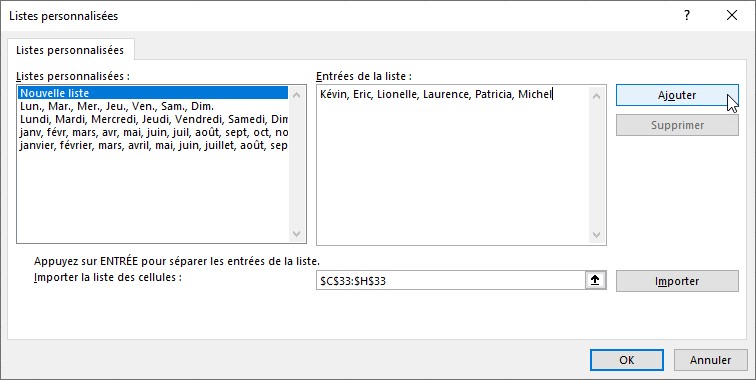
Pour entrer tous ces prénoms dans des cellules contigües, tapez Kévin dans une cellule et étendez la sélection en agissant sur la poignée de recopie de la cellule contenant la valeur Kévin.

Plusieurs remarques pour terminer cette section :
Il n’est pas nécessaire de commencer par le premier élément de la liste. Par exemple, si vous insérez Eric dans une cellule et que vous étendez cette cellule, vous aurez les prénoms suivants dans les autres cellules. D’autre part, si la recopie est plus étendue que le nombre d’éléments de la liste, les entrées de la liste sont copiées à plusieurs reprises. Ici par exemple, lorsque Michel (la dernière entrée de la liste) a été inséré, la recopie reprend avec les premiers éléments de la liste (Kévin puis Eric) :

Supposons que vous ayez défini une liste personnalisée avec ces quatre mots :
Elève, Pépite, Salière, Icône
Si vous insérez le premier mot en minuscules et sans accent dans une cellule et que vous étendez cette cellule avec la poignée de recopie, les cellules voisines sont complétées avec la version minuscule accentuée des autres termes.
Si vous insérez la version majuscule non accentuée du premier mot dans une cellule et que vous étendez cette cellule avec la poignée de recopie, les cellules voisines sont complétées avec la version majuscule accentuée des autres termes.



